Gehen Sie wie folgt vor, um das Aussehen einzelner Werkzeugpaletten festzulegen.
Die Darstellung der Werkzeugpaletten ist von den Einstellungen für den globalen Werkzeugpalettensatz sowie für die einzelnen Werkzeugpaletten abhängig. Für den ganzen Werkzeugpalettensatz legen Sie die Transparenz, die Größe, die Position und die Option zum automatischen Ausblenden fest.
In der Werkzeugpalette legen Sie die Größe und Anordnung der Werkzeuggrafiken fest.
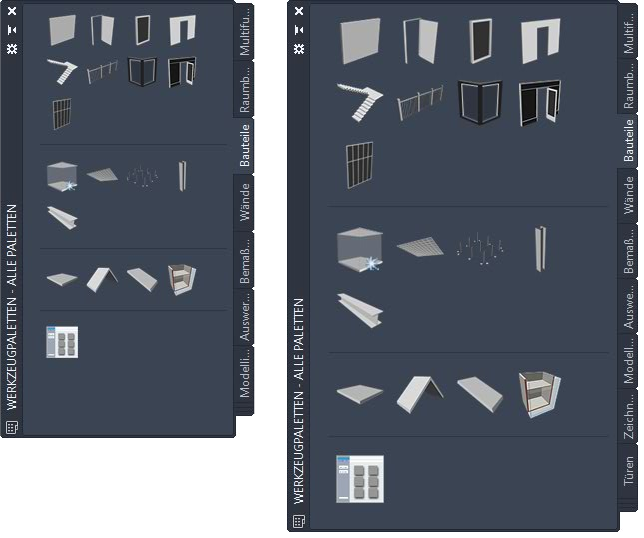
Werkzeugpaletten mit Symbolen in unterschiedlichen Größen
Wenn Sie kleinere Werkzeuggrafiken auf einer Werkzeugpalette verwenden, bietet sie Platz für eine größere Anzahl von Werkzeugen. Dies ist möglicherweise dann wichtig, wenn Sie gleichzeitig verschiedene Paletten anzeigen, z. B. die Eigenschafts- und die Projekt-Navigator-Palette.
Um Platz zu sparen, können auch nur die Werkzeuggrafiken ohne beschreibenden Text angezeigt werden. Diese Methode eignet sich am besten, wenn die für die Werkzeuge verwendeten Symbole leicht voneinander zu unterscheiden sind. Reicht das Symbol als alleinige Identifikation eines Werkzeugs nicht aus, stellt die QuickInfo ein weiteres Hilfsmittel dar.
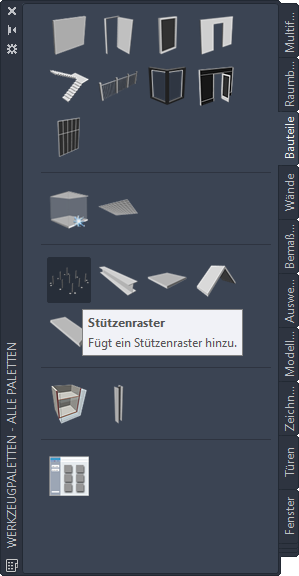
Ausschließliches Anzeigen von Symbolen auf der Werkzeugpalette
Die Werkzeuge können auf der Palette auch in einer einspaltigen Liste angezeigt werden. Bei Verwendung einer einspaltigen Liste wird immer der Beschreibungstext des Werkzeugs angezeigt.
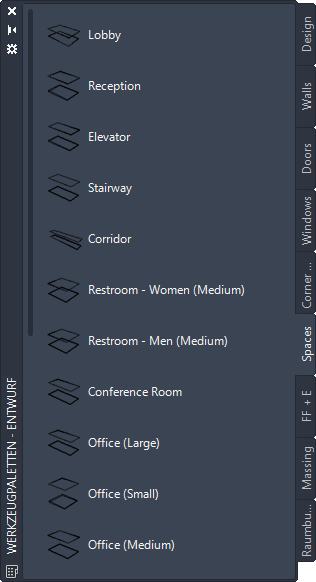
Werkzeugpalette als Listenansicht
So ändern Sie die Darstellung der Werkzeugpalette
- Öffnen Sie die zu ändernde Werkzeugpalette.
- Klicken Sie mit der rechten Maustaste auf die Palette und dann auf Ansichtsoptionen.
- Wählen Sie im Arbeitsblatt Ansichtsoptionen den gewünschten Ansichtsstil:
Was möchten Sie tun… Aktion… Ausschließliches Anzeigen der Werkzeugsymbole Wählen Sie unter Ansichtsstil die Option Nur Symbol. Anzeigen von Werkzeugsymbolen mit der zugehörigen Beschreibung Wählen Sie unter Ansichtsstil die Option Symbol mit Text. Anzeigen von Werkzeugsymbolen in einer einspaltigen Liste Wählen Sie unter Ansichtsstil die Option Listenansicht. - Wählen Sie unter Anwenden auf die Option Alle Paletten, um diese Änderungen auf alle Paletten des Werkzeugpalettensatzes anzuwenden.
- Klicken Sie auf OK.